Comment utiliser COUNTIF avec des caractères génériques dans Excel
Vous pouvez utiliser les formules suivantes dans Excel pour utiliser des caractères génériques avec la fonction COUNTIF :
Formule 1 : COUNTIF avec One Wildcard
=COUNTIF(A2:A11, "*string*")
Cette formule particulière compte le nombre de cellules dans la plage A2: A11 qui contiennent « chaîne » n’importe où dans la cellule.
Formule 2 : COUNTIFS avec plusieurs caractères génériques
=COUNTIFS(A2:A11, "*string1*", B2:B11, "*string2*")
Cette formule particulière compte le nombre de cellules où A2:A11 contient « string1 » et où B2:B11 contient « string2 ».
Les exemples suivants montrent comment utiliser chaque formule dans la pratique.
Exemple 1 : COUNTIF avec un caractère générique
Nous pouvons utiliser la formule suivante pour compter le nombre de cellules de la colonne A qui contiennent « avs » n’importe où dans la cellule :
=COUNTIF(A2:A11, "*avs*")
La capture d’écran suivante montre comment utiliser cette formule en pratique :
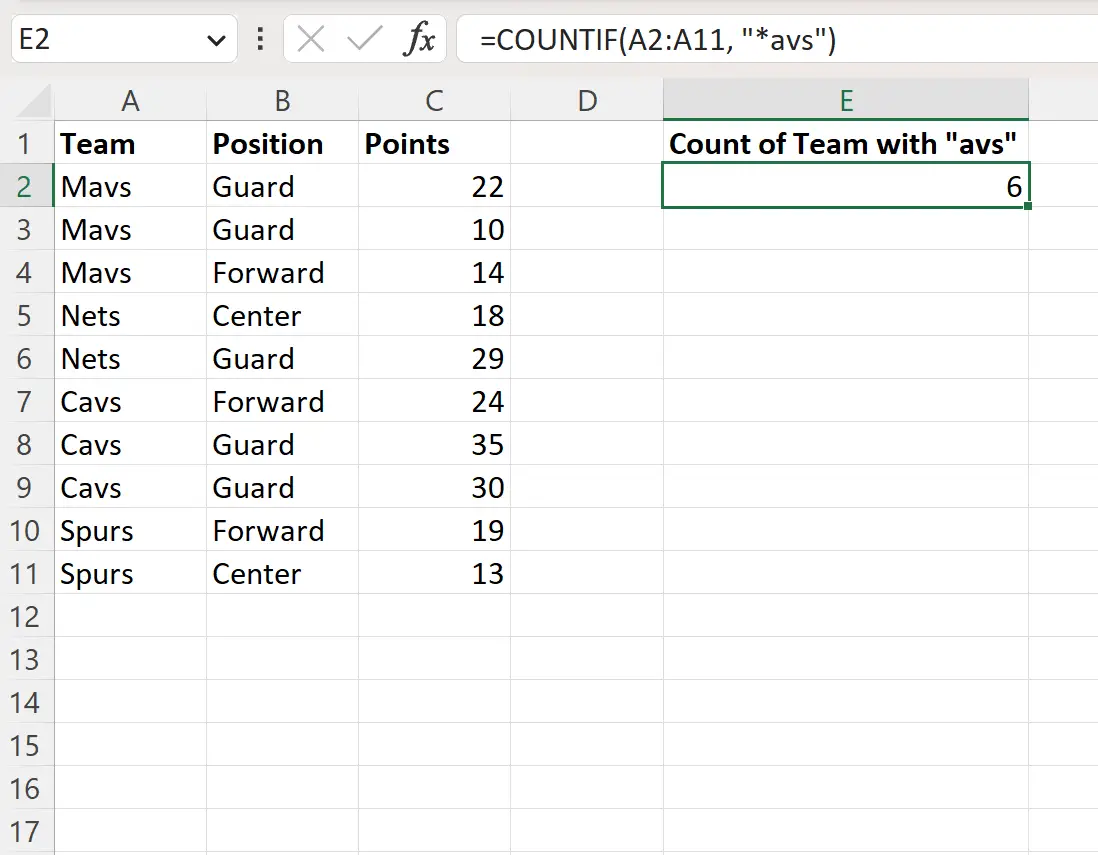
À partir du résultat, nous pouvons voir qu’il y a 6 cellules dans la colonne A qui contiennent « avs » dans le nom de l’équipe.
Exemple 2 : COUNTIFS avec plusieurs caractères génériques
Nous pouvons utiliser la formule suivante pour compter le nombre de lignes où A2:A11 contient « avs » et où B2:B11 contient « gua » :
=COUNTIFS(A2:A11, "*avs*", B2:B11, "*gua*")
La capture d’écran suivante montre comment utiliser cette formule en pratique :
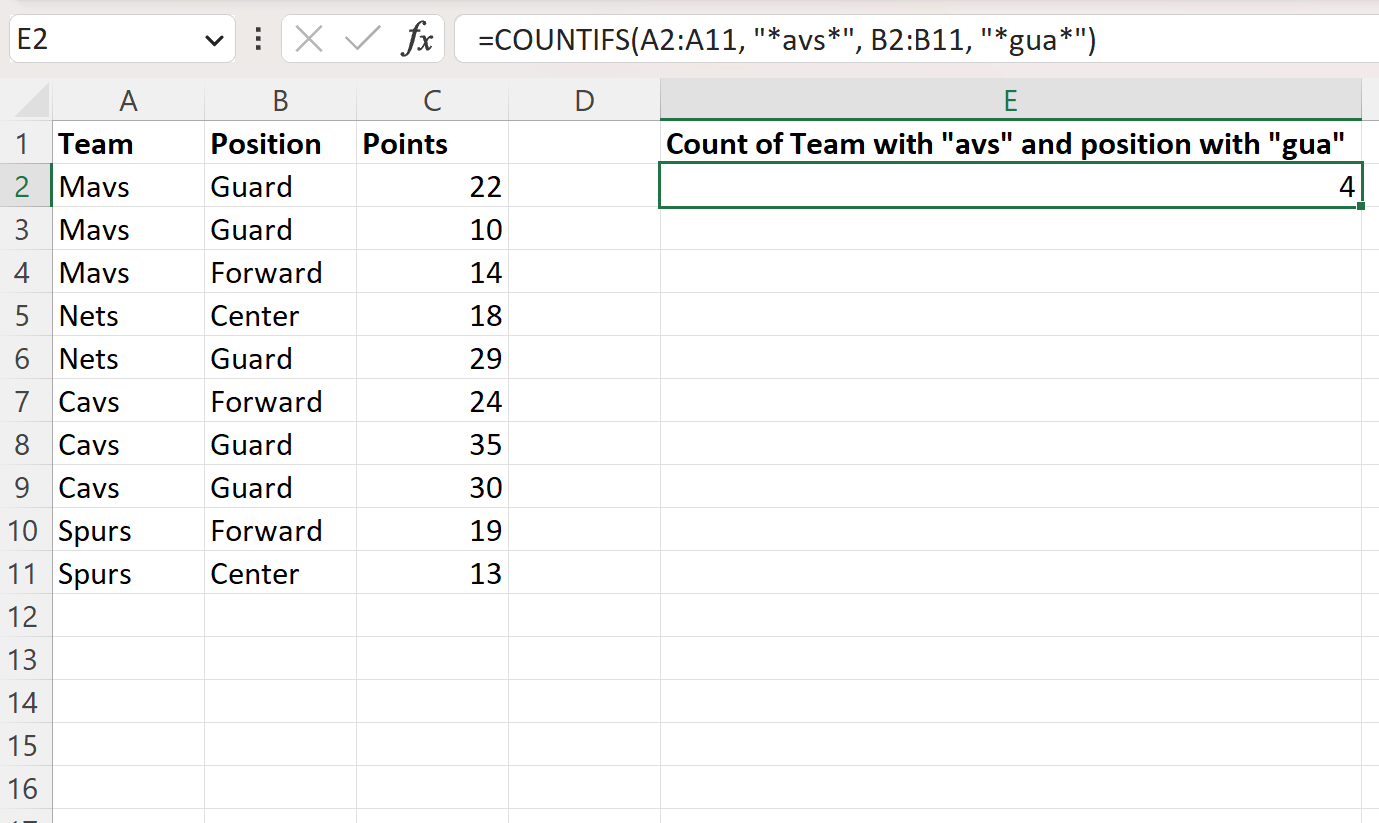
À partir du résultat, nous pouvons voir qu’il y a 4 lignes où l’équipe contient « avs » et la position contient « gua » quelque part dans la cellule.
Ressources additionnelles
Les didacticiels suivants expliquent comment effectuer d’autres tâches courantes dans Excel :
Excel : Comment COUNTIF n’est pas égal au texte
Excel : Comment COUNTIF supérieur à zéro
Excel : comment utiliser COUNTIF avec plusieurs critères dans la même colonne
